Asus G733QSA, G733QM, G733QR, G733QS User’s Manual [tr]

TR17027
Birinci Sürüm / Ocak 2021
MORE INFO:

Telif Hakkı Bilgileri
İçinde açıklanan ürünler ve yazılım da dahil olmak üzere bu kılavuzun hiçbir bölümü, ASUSTeK COMPUTER INC.’in (“ASUS”) açık yazılı izni olmaksızın, alıcı tarafından yedekleme amaçları doğrultusunda saklanan dokümantasyon hariç olmak üzere, herhangi bir şekilde ya da herhangi bir yolla yeniden çoğaltılamaz, devredilemez, sureti alınamaz, yeniden kullanma sisteminde saklanamaz ya da herhangi bir dile tercüme edilemez.
ASUS, BU KILAVUZU, “MEVCUT DURUMUYLA”VE KISITLI OLMAMAKLA BERABER ZIMNİ GARANTİLER YA DA ÖZEL BİR AMACA YÖNELİK TİCARİ ELVERİŞLİLİK YA DA UYGUNLUK KOŞULLARI DA DAHİL OLMAK ÜZERE, AÇIK YA DA ZIMNİ HERHANGİ BİR ÇEŞİT GARANTİ VERMEKSİZİN SAĞLAMAKTADIR. ASUS YA DA DİREKTÖRLERİ, GÖREVLİLERİ, ÇALIŞANLARI YA DA TEMSİLCİLERİ, HERHANGİ BİR DOLAYLI, ÖZEL, ARIZA YA DA SONUÇSAL HASARDAN (KAR KAYBI, İŞ KAYBI, KULLANIM YA DA VERİ KAYBI, İŞİN KESİNTİYE UĞRAMASI VE BENZERİ HASARLAR DA DAHİL OLMAK ÜZERE) DOLAYI, SÖZ KONUSU HASARIN BU KILAVUZDAKİ
YA DA ÜRÜNDEKİ HERHANGİ BİR KUSURDAN YA DA HATADAN KAYNAKLANABİLECEĞİNİN ASUS’A BİLDİRİLMİŞ OLMASI DURUMUNDA DAHİ, SORUMLU OLMAYACAKTIR.
Bu kılavuzda yer alan ürünler ve şirket adları, ilgili şirketlerin tescilli ticari markaları ya da telif hakları olabilir ya da olmayabilir ve ihlal maksadı olmaksızın yalnızca tanımlama ya da açıklama amaçları ve sahibinin faydası doğrultusunda kullanılabilir.
BU KILAVUZ KAPSAMINDAKİ SPESİFİKASYONLAR VE BİLGİLER YALNIZCA KULLANIM AMAÇLI SUNULMUŞ OLUP HERHANGİ BİR ZAMANDA HABER VERİLMEKSİZİN DEĞİŞTİRİLEBİLİR VE ASUS TARAFINDAN VERİLMİŞ BİR TAAHHÜT OLARAK YORUMLANMAMALIDIR. ASUS, İÇİNDE AÇIKLANAN ÜRÜNLER VE YAZILIM DA DAHİL OLMAK ÜZERE BU KILAVUZDA GÖRÜLEBİLECEK HERHANGİ BİR HATADAN YA DA YANLIŞLIKTAN DOLAYI HİÇBİR SORUMLULUK YA DA YÜKÜMLÜLÜK KABUL ETMEZ.
Telif Hakkı © 2021 ASUSTeK COMPUTER INC. Her Hakkı Saklıdır.
Sınırlı Sorumluluk
ASUS’tan kaynaklanan bir temerrütten ya da diğer bir yükümlülükten dolayı meydana gelebilecek durumlarda, zararları ASUS’tan tazmin etme hakkına sahipsiniz. Bu tür bir durumda, ASUS’tan zarar tazmin etme hakkınızın neye dayandığı önemli olmaksızın, ASUS, bedensel yaralanma (ölüm de dahil) ve taşınmaz mülke ve maddi kişisel mala gelen zararlara; ya da bu Garanti Beyanatında belirtilen kanuni yükümlülüklerin ihmalinden ya da yerine getirilmemesinden kaynaklanan diğer herhangi bir fiili ve doğrudan hasara karşı, söz konusu ürünün liste sözleşme fiyatından daha fazla olmayacak şekilde sorumludur.
ASUS yalnızca sözleşmeye dayalı kayıplardan, zararlardan ya da iddialardan, haksız fiillerden ya da bu Garanti Beyanatı uyarınca söz konusu olan ihlalden dolayı zararlarınızı tazmin etmekle yükümlü olacaktır.
Bu limit ayrıca ASUS’un tedarikçileri ve satıcıları için de geçerlidir. Bu, ASUS’un, tedarikçilerinin ve satıcınızın müşterek sorumluluklarına ilişkin maksimum limittir.
ASUS, HİÇBİR KOŞUL ALTINDA ŞU SAYILANLARDAN HERHANGİ BİRİNE KARŞI YÜKÜMLÜ OLMAYACAKTIR:
(1) HASARLARLA İLGİLİ OLARAK TARAFINIZA YÖNELİK ÜÇÜNCÜ TARAF İDDİALARI; (2) KAYIT YA DA VERİ KAYIPLARINIZ YA DA BUNLARIN ZARAR GÖRMESİ; YA DA (3) ÖZEL, ARIZA YA DA DOLAYLI ZARARLAR YA DA HERHANGİ BİR EKONOMİK SONUÇSAL ZARAR (KAR YA DA TASARRUF KAYIPLARI DA DAHİL) - ASUS’UN, TEDARİKÇİLERİNİN YA DA SATICINIZIN SÖZ KONUSU ZARARIN OLASILIĞI KONUSUNDA BİLGİLENDİRİLMİŞ OLMALARI DURUMUNDA DAHİ YÜKÜMLÜ OLMAYACAKTIR.
Hizmet Ve Destek
Birden fazla dilde hazırlanmış https://www.asus.com/support/ adresindeki web sitemizi ziyaret edin
2 |
Dizüstü Bilgisayar E-Kılavuzu |

İçindekiler |
|
Bu Kılavuz Hakkında.................................................................................................. |
7 |
Bu Kılavuzda Kullanılan İfadeler................................................................................. |
8 |
Simgeler.............................................................................................................................. |
8 |
Tipografya.......................................................................................................................... |
8 |
Güvenlik Tedbirleri..................................................................................................... |
9 |
Dizüstü Bilgisayarınızı Kullanma................................................................................ |
9 |
Dizüstü Bilgisayarınızın Bakımı................................................................................... |
10 |
Düzgün Geri Dönüşüm ................................................................................................ |
11 |
Pil güvenlik bilgileri........................................................................................................ |
12 |
1. Bölüm: Donanım Yerleşimi |
|
Dizüstü Bilgisayarınızı Tanıma................................................................................ |
16 |
Üstten Görünüm (kapak açık)..................................................................................... |
16 |
Üstten Görünüm (kapak kapalı)................................................................................. |
21 |
Alt Görünüm..................................................................................................................... |
22 |
Sağ Görünüm.................................................................................................................... |
24 |
Sol Görünüm..................................................................................................................... |
25 |
Arkadan Görünüm.......................................................................................................... |
26 |
Özelleştirilebilir Koruyucu Kapağınızın değiştirilmesi....................................... |
29 |
2. Bölüm: Dizüstü Bilgisayarın Kullanımı |
|
Kurulum ;....................................................................................................................... |
32 |
Dizüstü Bilgisayarınızı Şarj Edin................................................................................. |
32 |
Ekranı Açmak İçin Kaldırın............................................................................................ |
35 |
Güç Düğmesine Basın.................................................................................................... |
35 |
Dokunmatik yüzeyi kullanma................................................................................ |
36 |
Klavyenin Kullanılması.............................................................................................. |
43 |
Fonksiyon Tuşları............................................................................................................. |
43 |
Windows® 10 Tuşları....................................................................................................... |
45 |
Sayısal Tuş Takımı............................................................................................................ |
46 |
Dizüstü Bilgisayar E-Kılavuzu |
3 |

3. Bölüm: Windows® 10 İle Çalışmak |
|
İlk Defa Çalıştırmak.................................................................................................... |
48 |
Başlat Menüsü............................................................................................................. |
49 |
Windows® Uygulamaları.......................................................................................... |
51 |
Windows® Uygulamalarıyla Çalışma......................................................................... |
52 |
Windows® Uygulamalarını Özelleştirme................................................................. |
52 |
Görev Görünümü....................................................................................................... |
55 |
Bölme Çubuğu............................................................................................................ |
56 |
Etkin Noktaları Yan Yana Görüntüleme ................................................................... |
56 |
Eylem Merkezi............................................................................................................. |
58 |
Diğer Klavye Kısayolları............................................................................................ |
59 |
Kablosuz Ağlara Bağlanmak .................................................................................. |
61 |
Wi-Fi..................................................................................................................................... |
61 |
Bluetooth .......................................................................................................................... |
62 |
Airplane Mode (Uçak Modu)....................................................................................... |
63 |
Kablolu Ağlara Bağlanmak...................................................................................... |
64 |
Dizüstü Bilgisayarınızın Kapatılması.................................................................... |
66 |
Dizüstü Bilgisayarınızı Uyku Moduna Alma...................................................... |
67 |
4. Bölüm: Açılış Öz Denetim Testi (POST) |
|
Açılış Öz Denetim Testi (POST).............................................................................. |
70 |
BIOS ve Sorun Giderme’ye Erişim İçin Post Kullanımı........................................ |
70 |
BIOS................................................................................................................................. |
70 |
BIOS Erişimi........................................................................................................................ |
71 |
Sisteminizi kurtarma................................................................................................. |
72 |
Bir Kurtarma Seçeneğini Gerçekleştirme................................................................ |
73 |
4 |
Dizüstü Bilgisayar E-Kılavuzu |

İpuçları ve SSS |
|
Dizüstü Bilgisayarınız İçin Faydalı İpuçları......................................................... |
76 |
Donanımla İlgili Sıkça Sorulan Sorular................................................................ |
77 |
Yazılımla İlgili Sıkça Sorulan Sorular.................................................................... |
80 |
Ekler |
|
Genel Bakış........................................................................................................................ |
84 |
Ağ Uyumluluğu Beyanı................................................................................................. |
84 |
Sesli Olmayan Ekipman................................................................................................. |
84 |
Federal İletişim Komisyonu Parazit Bildirimi......................................................... |
86 |
FCC Radyo Frekansına (RF) Maruz Kalma Uyarısı Bildirimi............................... |
87 |
UL Güvenlik Bildirimleri................................................................................................ |
88 |
Güç Güvenlik Gerekliliği................................................................................................ |
89 |
TV Bildirimleri................................................................................................................... |
89 |
Macrovision Corporation Ürün Bildirimi................................................................. |
89 |
İşitme Kaybının Önlenmesi.......................................................................................... |
89 |
Nordik Lityum Uyarıları (lityum iyon piller için).................................................... |
90 |
Dizüstü Bilgisayar E-Kılavuzu |
5 |

CTR 21 Onayı (dahili Modemi olan Dizüstü Bilgisayar için).............................. |
91 |
Ürün Çevre Yönetmeliğine Uygunluk Beyanı........................................................ |
93 |
AB REACH ve Madde 33................................................................................................ |
93 |
AB RoHS.............................................................................................................................. |
93 |
Kaplama Bildirimi............................................................................................................ |
94 |
ASUS Geri Dönüşüm/Geri Alma Hizmetleri........................................................... |
94 |
Eko Tasarım Yönergesi................................................................................................... |
94 |
EPEAT'ye Kayıtlı Ürünler................................................................................................ |
94 |
Basitleştirilmiş AB Uyumluluk Beyanı....................................................................... |
95 |
6 |
Dizüstü Bilgisayar E-Kılavuzu |

Bu Kılavuz Hakkında
Bu kılavuz, dizüstü bilgisayarınızın donanım ve yazılım özellikleri hakkında bilgi vermekte olup aşağıdaki bölümlerden oluşmaktadır:
1. Bölüm: Donanım Yerleşimi
Bu bölümde dizüstü bilgisayarınızın donanım bileşenleri ele alınmıştır.
2. Bölüm: Dizüstü Bilgisayarınızın Kullanılması
Bu bölümde dizüstü bilgisayarınızın farklı parçalarının nasıl kullanıldığı gösterilmiştir.
3. Bölüm: Windows® 10 İle Çalışmak
Bu bölümde dizüstü bilgisayarınızdaki Windows® 10 işletim sisteminin kullanımı hakkında genel bir bakış yer almaktadır.
4. Bölüm: Açılış Öz Denetim Testi (POST)
Bu bölümde dizüstü bilgisayarınızın ayarlarını değiştirmek için POST'u nasıl kullanabileceğiniz gösterilmiştir.
İpuçları ve SSS
Bu kısım, dizüstü bilgisayarınızla yaşadığınız yaygın sorunları ele almak ve gidermek için başvurabileceğiniz bazı önerilen ipuçlarını, sık sorulan donanım ve yazılım sorularını sunmaktadır.
Ekler
Bu bölümde dizüstü bilgisayarınız için uyarılar ve güvenlik bildirimleri yer almaktadır.
Dizüstü Bilgisayar E-Kılavuzu |
7 |
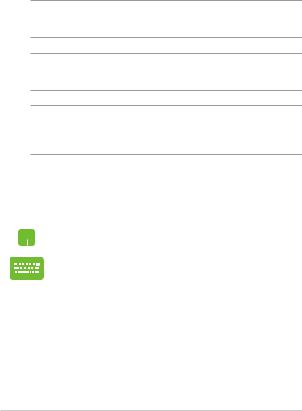
Bu Kılavuzda Kullanılan İfadeler
Bu kılavuzdaki önemli bilgileri vurgulamak için, mesajlar aşağıdaki gibi gösterilir:
ÖNEMLİ! Bu iletide görevi tamamlamak için uygulanması gereken önemli bilgiler bulunur.
NOT: Bu iletide görevleri tamamlamaya yardımcı olabilecek ilave bilgiler ve ipuçları bulunur.
UYARI! Bu iletide belirli görevleri yaparken güvenliğinizi korumak ve dizüstü bilgisayarınızın veri ve bileşenlerinde hasarı önlemek için uygulanması gereken önemli bilgiler bulunur.
Simgeler
Aşağıdaki simgeler, dizüstü bilgisayarınızda görev veya prosedür dizisini tamamlamak için kullanılan aygıtı gösterir.
= Dokunmatik yüzeyi kullanın.
= Klavyeyi kullanın.
Tipografya
Kalın = Bu, seçilmesi gereken bir menü veya öğeyi belirtir.
İtalik = Bu, kılavuzda danışabileceğiniz kısımları göstermektedir.
8 |
Dizüstü Bilgisayar E-Kılavuzu |

Güvenlik Tedbirleri
Dizüstü Bilgisayarınızı Kullanma
Bu dizüstü bilgisayar, yalnızca ortam sıcaklığının 5°C
(41°F) ila 35°C (95°F) arasında olduğu ortamlarda
kullanılmalıdır.
Dizüstü bilgisayarınızın, altında yer alan elektrik girdi bilgilerine bakınız ve şarj adaptörünüz ile uyumlu
olduğundan emin olunuz.
Dizüstü Bilgisayarınız kullanımdayken veya pil takımını şarj ederken ısınabilir. Isı nedeniyle yaralanmayı önlemek için Dizüstü Bilgisayarınızı
kucağınızda ya da vücudunuzun herhangi bir yerine bırakmayın. Dizüstü bilgisayarınızda çalışırken havalandırma deliklerini engelleyebilecek yüzeyler üzerine yerleştirmeyin.
Dizüstü bilgisayarınızla zarar görmüş güç kabloları,
aksesuarlar ve diğer çevre aygıtlarını kullanmayın.
Güç açıkken, dizüstü bilgisayarınızı hava sirkülasyonunu azaltan malzemeler içinde taşımadığınızdan veya bu malzemelerle üzerini kapatmadığınızdan emin olun.
Dizüstü bilgisayarınızı düzgün veya sabit olmayan çalışma yüzeylerine yerleştirmeyin.
Dizüstü bilgisayarınızı hava alanındaki röntgen makinelerinden geçirebilirsiniz (taşıyıcı bantlara yerleştirilen eşyalar için kullanılırlar), ancak manyetik detektörlere ve manyetik çubuklara maruz bırakmayın.
Kullanılabilen ilgili uçak hizmetleri ve dizüstü bilgisayarınızı uçakta kullanırken izlenmesi gereken kısıtlamalar hakkında bilgi için hava alanı sağlayıcınızla iletişim kurun.
Dizüstü Bilgisayar E-Kılavuzu |
9 |

Dizüstü Bilgisayarınızın Bakımı
Dizüstü bilgisayarınızı temizlemeden önce elektrik bağlantısını kesin ve (mümkünse) bataryasını çıkarın. Birkaç damla ılık su ve aşındırıcı olmayan bir temizleyiciyi temiz selüloz bir sünger veya güdere damlatarak temizleyin. Daha sonra, ıslak veya nemli bir parça kalırsa kuru bir bez ile kurulayın. Kısa devre veya aşınmayı önlemek için kasaya veya klavye boşluklarına sıvı girmemesine dikkat edin.
Dizüstü bilgisayarın üzerinde veya yakınında tiner, benzen veya benzeri güçlü çözücüleri kullanmayın.
Dizüstü bilgisayarın üstüne nesneler yerleştirmeyin.
Dizüstü bilgisayarınızı güçlü manyetik veya elektriksel alanlara maruz bırakmayın.
Dizüstü bilgisayarınızı sıvılara, yağmura ya da neme maruz bırakmayın veya yanında kullanmayın.
Dizüstü bilgisayarınızı kirli veya tozlu ortamlara maruz bırakmayın.
Dizüstü bilgisayarınızı gaz sızıntılarının yakınında kullanmayın.
Ekran panelinde elektromanyetik dalga parazitini önlemek için Notebook PC’nizin yakınına aktif elektronik cihazlar yerleştirmeyin.
10 |
Dizüstü Bilgisayar E-Kılavuzu |

Düzgün Geri Dönüşüm
Dizüstü bilgisayarı kamu çöplüğüne ATMAYINIZ. Bu ürün parçalar uygun biçimde yeniden kullanılacak ve geri dönüştürülebilecek şekilde tasarlanmıştır.
Çarpı işaretli çöp kutusu sembolü ürünün (elektrikli, elektronik ekipmanlar ve cıva içeren düğme piller) ev atıklarıyla birlikte atılmaması gerektiğini gösterir. Elektronik ürünlerin elden çıkarılması ile ilgili olarak lokal düzenlemeleri kontrol ediniz.
Pili kentsel atıklarla birlikte ATMAYIN. Üzeri çizili tekerlekli çöp kutusu sembolü pilin kentsel atıklarla atılmaması gerektiğini belirtir.
Dizüstü Bilgisayar E-Kılavuzu |
11 |
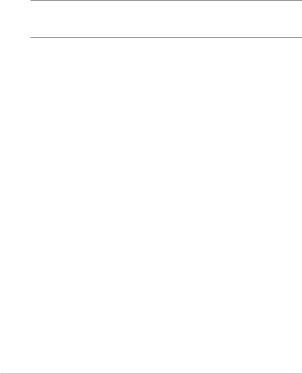
Pil güvenlik bilgileri
Pil koruması
•Pilin yüksek gerilim altında sıkça şarj edilmesi pil ömrünü kısaltabilir. Sistem, pili korumak için, pil tamamen dolduktan sonra pil gücü %90 ile %100 arasındayken şarj etmeyi durdurabilir.
NOT: Başlangıç pil gücü şarj kapasitesi genellikle %90 ile %99 arasında ayarlanır. Gerçek değer modele göre değişebilir.
•Pilin yüksek ortam sıcaklıklarında şarj edilmesi ya da saklanması, pil gücü kapasitesinde kalıcı hasara neden olabilir ve hızla pil ömrünü kısaltabilir. Pil sıcaklığı çok yüksekse, sistem pil gücü şarj kapasitesini azaltabilir ve hatta pili korumak için şarj işlemini durdurabilir.
•Cihazınız kapalı olup AC güce bağlı olmadığında bile pil gücü kapasitesi azalabilir. Sistem pilden az miktarda güç çekmeye devam ettiğinden bu normaldir.
12 |
Dizüstü Bilgisayar E-Kılavuzu |

Standart pil bakımı
•Cihazınızı uzun süredir kullanmıyorsanız, pil gücünü %50’ye kadar şarj edin ve ardından cihazınızı kapatın ve AC güç adaptörünün bağlantısını kesin. Aşırı boşalmayı ve pil hasarını önlemek için pil gücünü üç ayda bir %50’ye kadar yeniden şarj edin.
•Pil ömrünü uzatmak için, pili uzun süre boyunca yüksek gerilimde şarj etmeyin. Cihazınız için sürekli olarak AC güç kullanıyorsanız, en az iki haftada bir pil gücünü %50’ye kadar boşaltın. Pil ömrünü uzatmak için MyASUS’ta Uzun Ömürlü Pil Şarjı Denetiminden (Battery Health Charging) ayarları düzenleyebilirsiniz.
•Pilinizi, pil gücü %50 olarak 5°C (41°F) ile 35°C (95°F) arasındaki sıcaklıklarda saklamanız önerilir. Pil ömrünü uzatmak için MyASUS’ta Uzun Ömürlü Pil Şarjı Denetiminden (Battery Health Charging) ayarları düzenleyebilirsiniz.
•Pilinizi nemli ortamlarda bırakmayın. Nemli ortamlara maruz kalma, pilin aşırı boşalma hızını artırabilir. Düşük sıcaklıktaki ortamlar pilin içindeki kimyasallara zarar verebilirken, yüksek sıcaklık veya aşırı ısınma patlama riskine yol açabilir.
•Cihazınızı veya pil paketinizi radyatör, şömine, fırın, ısıtıcı veya sıcaklığı 60°C’yi (140°F) geçen diğer ısı kaynaklarının yanına koymayın. Çevreleyen ortamın yüksek sıcaklıkta olması, yangınla sonuçlanabilecek patlama ya da sızıntıya neden olabilir.
Dizüstü Bilgisayar E-Kılavuzu |
13 |

14 |
Dizüstü Bilgisayar E-Kılavuzu |

1. Bölüm:
Donanım Yerleşimi
Dizüstü Bilgisayar E-Kılavuzu |
15 |
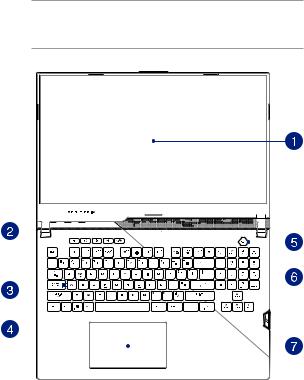
Dizüstü Bilgisayarınızı Tanıma
Üstten Görünüm (kapak açık)
NOT: Klavyenin düzeni ülkeye veya bölgeye bağlı olarak farklılık gösterebilir. Dizüstü Bilgisayarın görünümü de Dizüstü Bilgisayar modeline bağlı olarak farklılık gösterebilir.
|
|
|
|
|
|
|
|
|
|
|
|
|
|
|
|
|
|
|
|
|
|
|
|
|
|
|
|
|
|
|
|
|
|
|
|
|
|
|
|
|
|
|
|
|
|
|
|
|
|
|
|
|
|
|
|
|
|
|
|
|
|
|
|
|
|
|
|
|
|
|
|
|
|
|
|
|
|
|
|
|
|
|
|
|
|
|
|
|
|
|
|
|
|
|
|
|
|
|
|
|
|
|
|
|
|
|
|
|
|
|
|
|
|
|
|
|
|
|
|
|
|
|
|
|
|
|
|
|
|
|
|
|
|
|
|
|
|
|
|
|
|
|
|
|
|
|
|
|
|
|
|
|
|
|
|
|
|
|
|
|
|
|
|
|
|
|
|
|
|
|
|
|
|
|
|
|
|
|
|
|
|
|
|
|
|
|
|
|
|
|
|
|
|
|
|
|
|
|
|
|
|
|
|
|
|
|
|
|
|
|
|
|
|
|
|
|
|
|
|
|
|
|
|
|
|
|
|
|
|
|
|
|
|
|
|
|
|
|
|
|
|
|
|
|
|
|
|
|
|
|
|
|
|
|
|
|
|
|
|
|
|
|
|
|
|
|
|
|
|
|
|
|
|
|
|
|
|
|
|
|
|
|
|
|
|
|
|
|
|
|
|
|
|
|
|
|
|
|
|
|
|
|
|
|
|
|
|
|
|
|
|
16 |
|
|
|
|
|
|
|
|
|
|
|
|
Dizüstü Bilgisayar E-Kılavuzu |
||||||||||
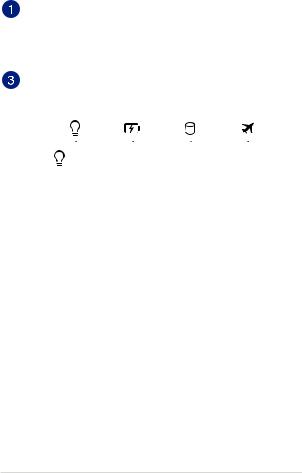
Ekran
Yüksek çözünürlüklü ekran, Dizüstü Bilgisayarınızdaki fotoğraflar, videolar ve diğer çoklu ortam dosyaları için harika görüntüleme özellikleri sunar.
Durum göstergeleri
Durum göstergeleri Dizüstü Bilgisayarınızın mevcut donanım durumunu tanımlamaya yardımcı olur.
Güç göstergesi
Güç göstergesi, Dizüstü Bilgisayar açıldığında yanar ve Dizüstü Bilgisayar uyku modundayken yavaşça yanıp söner.
 İki renkli pil şarjı göstergesi
İki renkli pil şarjı göstergesi
İki renkli LED, pil şarj durumunun görsel bir göstergesidir. Ayrıntılar için aşağıdaki tabloya bakın:
Dizüstü Bilgisayar E-Kılavuzu |
17 |
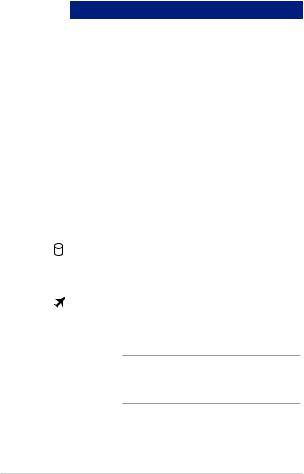
Renk |
Durum |
Sabit Beyaz |
Dizüstü Bilgisayarınız bir güç |
|
kaynağına bağlıdır ve pil gücü |
|
%95 ile %100 arasındadır. |
Sabit Turuncu |
Dizüstü Bilgisayarınız bir güç |
|
kaynağına bağlıdır, pilini şarj |
|
etmektedir ve pil gücü %95'ten |
|
daha azdır. |
Yanıp Sönen |
Dizüstü Bilgisayar pil modunda |
Turuncu |
çalışmaktadır ve pil gücü |
|
%10'dan azdır. |
Işıklar kapalı |
Dizüstü Bilgisayar pil modunda |
|
çalışmaktadır ve pil gücü %10 ile |
|
%100 arasındadır. |
Sürücü etkinliği göstergesi
Dizüstü Bilgisayarınız dahili depolama sürücülerine erişirken bu gösterge yanar.
Uçak modu göstergesi
Dizüstü Bilgisayarınızda Uçak modu etkinleştirildiğinde bu gösterge yanar.
NOT: Airplane mode (Uçak modu) etkinleştirildiğinde tüm kablosuz bağlantıları devre dışı bırakır.
18 |
Dizüstü Bilgisayar E-Kılavuzu |
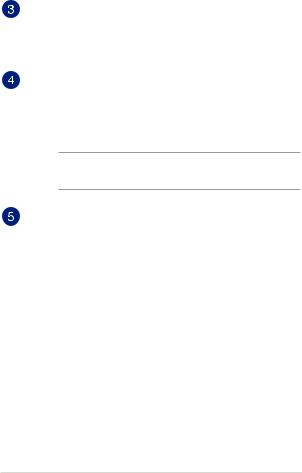
Büyük harf kilidi göstergesi
Büyük harf kilidi işlevi etkinleştirildiğinde bu gösterge yanar. Büyük harf kilidi, Dizüstü Bilgisayarınızın klavyesiyle büyük harfler yazabilmenizi (örn. A, B, C) sağlar.
Klavye
Klavye, yazmak için konforlu bir gezinme derinliği sunan, tam boyutta Q klavye tuşlarına sahiptir. Ayrıca işlev tuşlarını
kullanabilmenize olanak tanır, Windows®’a hızlı erişim sunar ve diğer çoklu ortam işlevlerini kontrol edebilmenizi sağlar.
NOT: Klavye düzeni modele veya bölgeye bağlı olarak değişiklik gösterir.
Güç düğmesi
Dizüstü Bilgisayarınızı açmak veya kapatmak için güç düğmesine basın. Dizüstü Bilgisayarınızı uyku ya da hazırda bekletme moduna almak ve uyku ya da hazırda bekletme modundan çıkarmak için de güç düğmesini kullanabilirsiniz.
Dizüstü Bilgisayarınız yanıt vermediğinde, güç düğmesini Dizüstü Bilgisayarınız kapanana kadar en az on (10) saniye basılı tutun.
Dizüstü Bilgisayar E-Kılavuzu |
19 |
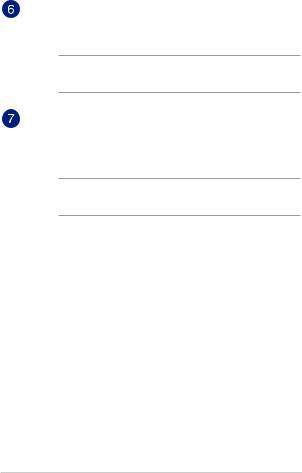
Sayısal tuş takımı
Sayısal tuş takımı şu iki işlev arasında geçiş yapar: Sayısal giriş ve işaretçi yön tuşları.
NOT: Daha fazla bilgi için bu kılavuzdaki Sayısal tuş takımının kullanımı bölümüne bakın.
Dokunmatik Yüzey
Dokunmatik yüzey, ekranda gezinmek için çoklu hareketleri kullanabilmenizi sağlayarak sezgisel kullanıcı deneyimi sunar. Ayrıca normal bir farenin işlevlerine sahiptir.
NOT: Daha fazla bilgi için bu kılavuzdaki Dokunmatik yüzeyi kullanma bölümüne bakın.
20 |
Dizüstü Bilgisayar E-Kılavuzu |

Üstten Görünüm (kapak kapalı)
Özelleştirilebilir Koruyucu Kapak
Bu, değiştirilebilir bir parçadır. Özelleştirilebilir Koruyucu Kapağınızı başka kapaklarla değiştirebilirsiniz.
NOT: Daha fazla bilgi için bu kılavuzdaki Özelleştirilebilir Koruyucu Kapağınızın değiştirilmesi bölümüne bakın.
Dizüstü Bilgisayar E-Kılavuzu |
21 |

Alt Görünüm
NOT: Alttan görünüm modele bağlı olarak görünüm olarak değişebilir. rebilir.
UYARI! Dizüstü Bilgisayarınız kullanımdayken veya pil takımını şarj ederken ısınabilir. Isı nedeniyle yaralanmayı önlemek için Dizüstü Bilgisayarınızı kucağınızda ya da vücudunuzun herhangi bir yerine bırakmayın. Dizüstü bilgisayarınızda çalışırken havalandırma deliklerini engelleyebilecek yüzeyler üzerine yerleştirmeyin.
ÖNEMLİ!
•Pil süresi, kullanıma ve bu Dizüstü Bilgisayarın özelliklerine bağlı olarak farklılık gösterir. Pil takımı parçalarına ayrılamaz.
•En üst düzey uyumluluğu ve güvenilirliği sağlamak için yetkili satıcılardan bileşenler satın alın. Ürünün uygun biçimde sökülmesi veya monte edilmesi konusunda ürün servisi ya da yardım için bir ASUS servis merkezine veya yetkili satıcılara danışın.
22 |
Dizüstü Bilgisayar E-Kılavuzu |
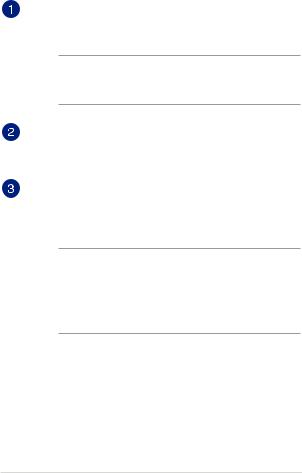
Hava kanalları
Hava kanalları, Dizüstü Bilgisayarınıza soğuk havanın girmesini ve Dizüstü Bilgisayarınızdan sıcak havanın çıkmasını sağlar.
UYARI! Aşırı ısınmayı önlemek için kağıt, kitap, giysi, kablo veya diğer nesnelerin hava kanallarını engellemediğinden emin olun. Aksi taktirde aygıt aşırı ısınabilir.
Hoparlörler
Dahili hoparlörler sesi doğrudan Dizüstü Bilgisayarınızdan duymanızı sağlar. Ses özellikleri yazılım kontrollüdür.
Bölme kapağı
Bu kapak, Dizüstü Bilgisayarınızda çıkarılabilir SSD (M.2 2280 yuvası) ve RAM (Rasgele Erişim Belleği)modülleri için ayrılmış boşlukları korur.
NOT:
•Daha fazla ayrıntı için, https://www.asus.com/support/ adresindeki çok dilli web sitemizde bulunan Yükseltme Kılavuzuna başvurun.
•M.2 2280 yuvası, M.2 SATA SSD’yi desteklemez.
Dizüstü Bilgisayar E-Kılavuzu |
23 |
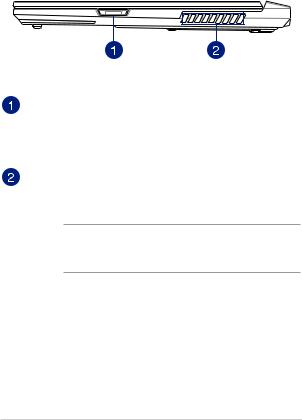
Sağ Görünüm
Yastık Düzeltme
Özelleştirilebilir ayarlara erişmek ve desteklenen özellikleri tetiklemek için NFC anahtarını takın. Armory Crate uygulaması aracılığıyla bu ayarları yapın.
Hava kanalları
Hava kanalları, Dizüstü Bilgisayarınıza soğuk havanın girmesini ve Dizüstü Bilgisayarınızdan sıcak havanın çıkmasını sağlar.
UYARI! Aşırı ısınmayı önlemek için kağıt, kitap, giysi, kablo veya diğer nesnelerin hava kanallarını engellemediğinden emin olun. Aksi taktirde aygıt aşırı ısınabilir.
24 |
Dizüstü Bilgisayar E-Kılavuzu |
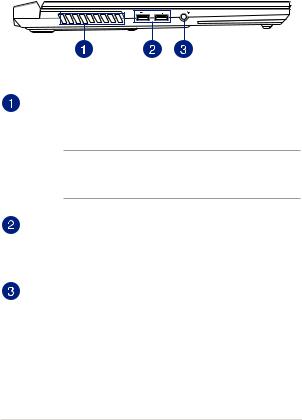
Sol Görünüm
Hava kanalları
Hava kanalları, Dizüstü Bilgisayarınıza soğuk havanın girmesini ve Dizüstü Bilgisayarınızdan sıcak havanın çıkmasını sağlar.
UYARI! Aşırı ısınmayı önlemek için kağıt, kitap, giysi, kablo veya diğer nesnelerin hava kanallarını engellemediğinden emin olun. Aksi taktirde aygıt aşırı ısınabilir.
USB 3.2 Gen 1 bağlantı noktası
USB 3.2 (Evrensel Seri Veri Yolu 3.2) Gen 1 bağlantı noktası, 5 Gbit/sn’ye kadar aktarım hızı sağlar ve USB 2.0 ile geriye dönük şekilde uyumludur.
Kulaklık/Mikrofonlu Kulaklık/Mikrofon jakı
Bu bağlantı noktası, güçlendirilmiş hoparlörleri veya kulaklıkları bağlayabilmenizi sağlar. Bu bağlantı noktasını, mikrofonlu kulaklığınızı veya harici bir mikrofonu bağlamak için de kullanabilirsiniz.
Dizüstü Bilgisayar E-Kılavuzu |
25 |

Arkadan Görünüm
Hava kanalları
Hava kanalları, Dizüstü Bilgisayarınıza soğuk havanın girmesini ve Dizüstü Bilgisayarınızdan sıcak havanın çıkmasını sağlar.
UYARI! Aşırı ısınmayı önlemek için kağıt, kitap, giysi, kablo veya diğer nesnelerin hava kanallarını engellemediğinden emin olun. Aksi taktirde aygıt aşırı ısınabilir.
USB 3.2 Gen 1 bağlantı noktası
USB 3.2 (Evrensel Seri Veri Yolu 3.2) Gen 1 bağlantı noktası, 5 Gbit/sn’ye kadar aktarım hızı sağlar ve USB 2.0 ile geriye dönük şekilde uyumludur.
26 |
Dizüstü Bilgisayar E-Kılavuzu |
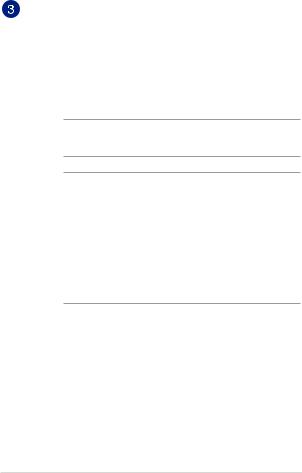
USB 3.2 Gen 2 Type-C®/DisplayPort/Güç Sağlama birleşik bağlantı noktası
USB 3.2 (Evrensel Seri Veri Yolu 3.2) Gen 2 Type-C® bağlantı noktası, 10 Gbit/sn değerine kadar aktarım hızı sağlar ve USB 2.0 ile geriye dönük uyumludur. Dizüstü bilgisayarınızı bir harici ekrana bağlamak için USB Type-C™ adaptörü kullanın. Pil paketini şarj etmek ve dizüstü bilgisayarınıza güç sağlamak için 20 V/5 A derecelendirmeli bir güç kaynağı bağlayın.
NOT: Bu bağlantı noktasının aktarım hızı modele bağlı olarak farklılık gösterebilir.
ÖNEMLİ!
•Bu bağlantı noktası, sadece pil seviyesi %5’in üzerindeyken yedek güç girişi olarak kullanılabilir.
•Hasar oluşmasını önlemek için, dizüstü bilgisayarınızı USB Güç Sağlama birleşik bağlantı noktasıyla şarj ederken yalnız 20V/5A olan güç kaynaklarını kullanın. Bu bağlantı noktası pil gücü %50’den fazla olduğunda 5V/3A güç çıkışı sağlar ve pil gücü %50’den az olduğunda 5V/0.9A sağlar. Daha fazla bilgi için bir ASUS servis merkezine danışın.
Dizüstü Bilgisayar E-Kılavuzu |
27 |

HDMI bağlantı noktası
Bu bağlantı noktası, HDMI (Yüksek Çözünürlüklü Çoklu Ortam Arabirimi) konnektörü içindir ve HD DVD, Blu-ray ve diğer korumalı içerikleri çalıştırmak için HDCP uyumludur.
ÖNEMLİ! HDMI 2.0b ile 4K monitörü desteklemek için çift kanal gerektirir. Uygun yapılandırmalar için lütfen yerel satıcılara danışın.
LAN bağlantı noktası
Bir yerel ağa bağlanmak için ağ kablosunu bu bağlantı noktasına takın.
Güç (DC) girişi bağlantı noktası
Dizüstü Bilgisayarınıza güç sağlamak ve pil takımını şarj etmek için ürünle birlikte verilen güç adaptörünü bu bağlantı noktasına takın.
UYARI! Adaptör, kullanım sırasında ılık veya sıcak hale gelebilir. Adaptörün üzerini kapatmayın ve bir güç kaynağına bağlıyken vücudunuzdan uzak tutun.
ÖNEMLİ! Dizüstü Bilgisayarınıza güç sağlamak ve pil takımını şarj etmek için yalnızca birlikte verilen güç adaptörünü kullanın.
28 |
Dizüstü Bilgisayar E-Kılavuzu |

Özelleştirilebilir Koruyucu Kapağınızın değiştirilmesi
UYARI! Özelleştirilebilir Koruyucu Kapağı değiştirirken keskin köşelere dikkat edin.
Dizüstü Bilgisayar E-Kılavuzu |
29 |
